Docker--高级网络配置
Docker 高级网络配置
当 Docker 启动时,会自动在宿主机上创建一个 docker0 虚拟网桥,实际上是Linux 的一个 bridge,可以理解为一个软件交换机。它会在挂载到它的网口之间进行转发。
[root@server ~]# ifconfig docker0: flags=4163<UP,BROADCAST,RUNNING,MULTICAST> mtu 1500 inet 172.17.0.1 netmask 255.255.0.0 broadcast 0.0.0.0
同时,Docker 随机分配一个本地未占用的私有网络(在RFC1918中定义)中的一个地址给 docker0接口。比如典型的 172.17.0.1,掩码为255.255.0.0。此后启动的容器内的网口也会自动分配一个网段(172.17.0.0/16)的地址。
当创建一个 Docker 容器的时候,同时会创建一个 veth pair 接口(当数据包发送到一个接口时,另外一个接口也可以接收相同的数据包)。这对接口一端在容器内,即 eth0;另一端在本地并被挂载到docker0 网桥,名称以veth 开头(例如 veth4c45933)。通过这种方式,主机可以跟容器通信,容器之间也可以相互通信。Docker 就创建了在主机和所有容器之间的一个虚拟共享网络。
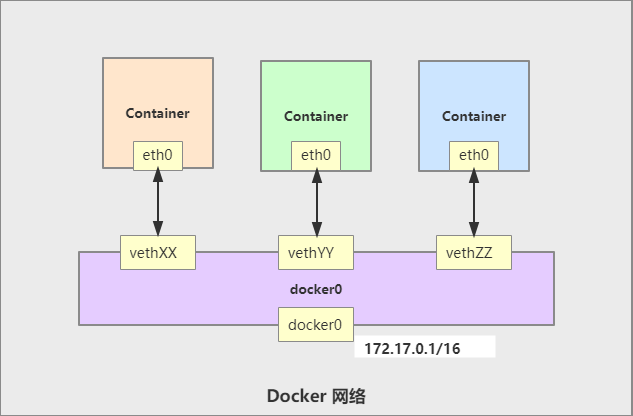
快速配置指南
Docker 网络相关的命令列表
只有在Docker 服务启动的时候才能配置,而且不能马上生效的有:
-b BRIDGE or --bridge=BRIDGE --指定容器挂载的网桥 --bip=CIDR --定制docker0的掩码 -H SOCKET... or --host=SOCKET... --Docker服务端接收命令的通道 --icc=true|false --是否支持容器之间进行通信 --ip-forward=true|false --请看下文容器之间的通信 --iptables=true|false --是否允许Docker添加iptables规则 --mtu=BYTES --容器网络中的MTU
既可以在启动服务时指定,也可以 Docker容器启动(docker run)时候指定。在Docker 服务启动的时候指定则会成为默认值,后面执行 docker run 时可以覆盖设置的默认值:
--dns=IP_ADDRESS... --使用指定的DNS服务器 --dns-search=DOMAIN... --指定DNS搜索域
只有在 docker run 执行时使用,因为它是针对容器的特性内容:
-h HOSTNAME or --hostname=HOSTNAME --配置容器主机名 --link=CONTAINER_NAME:ALIAS --添加到另一个容器的连接 --net=bridge|none|container:NAME_or_ID|host --配置容器的桥接模式 -p SPEC or --publish=SPEC --映射容器端口到宿主主机 -P or --publish-all=true|false --映射容器所有端口到宿主主机
配置 DNS
Docker 没有为每个容器专门定制镜像,那么怎么自定义配置容器的主机名和DNS配置?秘诀就是它利用虚拟文件来挂载到容器的3个相关的配置文件。
在容器中使用mount命令可以看到挂载信息:
[root@server ~]# docker run --rm --name myCentos -it centos /bin/bash #创建一个执行完命令自动终止的容器 [root@fb589b253bba /]# mount ... /dev/mapper/cl-root on /etc/resolv.conf type xfs (rw,relatime,attr2,inode64,noquota) /dev/mapper/cl-root on /etc/hostname type xfs (rw,relatime,attr2,inode64,noquota) /dev/mapper/cl-root on /etc/hosts type xfs (rw,relatime,attr2,inode64,noquota) ...
这种机制可以让宿主机DNS信息发生更新后,所有Docker容器的 dns 配置通过 /etc/resolv.conf 文件立刻得到更新。
如果想要手动指定容器的配置,可以利用下面的选项。
-h HOSTNAME or --hostname=HOSTNAME 设定容器的主机名,它会被写到容器的/etc/hostname 和 /etc/hosts。 但它在容器外部看不到,既不会在docker ps中显示,也不会在其它容器的 /etc/hosts看到 [root@server ~]# docker run --rm -h mydocker_test --name myCentos -it centos /bin/bash #创建一个指定 HOSTNAME的容器 [root@mydocker_test /]# cat /etc/hostname #查看hostname文件信息 mydocker_test [root@mydocker_test /]# cat /etc/hosts #查看hosts文件信息 ... 172.17.0.5 mydocker_test
--link=CONTAINER_NAME:ALIAS 选项会在创建容器的时候,添加一个其他容器 的主机名到/etc/hosts 文件中,让新容器的进程可以使用主机名 ALIAS 就可以 连接它。 实例参考:https://www.cnblogs.com/yanjieli/p/10218842.html#autoid-7-6-1
--dns=IP_ADDRESS 添加DNS服务器到容器的 /etc/resolv.conf中,让容器利用这个服务器来解析所有不在 /etc/hosts 中的主机名 [root@server ~]# docker run --rm --dns=114.114.114.114 --name myCentos -it centos /bin/bash #创建一个容器,并指定dns为114.114.114.114 [root@aa199cd14e2a /]# cat /etc/resolv.conf nameserver 114.114.114.114
--dns-search=DOMAIN 设定容器的搜索域,当设定搜索域为 .example.com时,再搜索一个名为 host的主机时,DNS不仅搜索host,还会搜索host.example.com。
注意:如果没有--dns 和--dns-search选项时,Docker会默认用宿主机上的 /etc/resolv.conf 来配置容器。
容器访问控制
容器的访问控制,主要通过Linux上的 iptables 防火墙来进行管理和实现。
容器访问外部网络
容器要想访问外部网络,需要本地系统的转发支持,在linux系统中,检查转发是否打开
[root@server ~]# sysctl net.ipv4.ip_forward net.ipv4.ip_forward = 1
如果为0,说明没有开启转发,则需要手动打开
[root@server ~]# sysctl -w net.ipv4.ip_forward=1
如果在启动Docker服务的时候指定 --ip-forward=true,Docker就会自动设定系统的 ip_forward 参数为1。
[root@server ~]# docker run --rm --name myCentos -it centos /bin/bash #启动一个容器 [root@2bdfb90cb3e0 /]# ping qq.com #测试是否能够访问外部网络 PING qq.com (180.163.26.39) 56(84) bytes of data. 64 bytes from 180.163.26.39 (180.163.26.39): icmp_seq=1 ttl=52 time=29.6 ms 64 bytes from 180.163.26.39 (180.163.26.39): icmp_seq=2 ttl=52 time=29.3 ms
容器之间访问
容器之间互相访问,需要两方面的支持。
- 容器的网络拓扑是否已经互联。默认情况下,所有容器都会被连接到 docker0 网桥上
- 本地系统的 iptables 是否允许通过
默认情况下,容器之间是可以相互通信的
访问所有的端口
当启动Docker 服务时,默认会添加一条转发策略到iptables 的FORWARD链上。策略为通过(ACCEPT)还是禁止(DROP)取决于配置 --icc=true 还是 --icc=false。如果手动指定 --iptables=false 则不会添加iptables 规则。
可见,默认情况下,不同容器之间是允许网络互通的。如果是为了安全考虑,可以在/etc/default/docker 文件中配置 DOCKER_OPTS=--icc=false 来禁止它。
容器访问外部网络
容器所有到外部网络的连接,源地址都会被NAT成本地系统的IP地址,这是使用iptables 的源地址伪装操作实现的。
查看主机的NAT规则
[root@server ~]# iptables -t nat -nL #查看防火墙nat表的规则 ... Chain POSTROUTING (policy ACCEPT) target prot opt source destination MASQUERADE all -- 172.17.0.0/16 0.0.0.0/0 ...
其中,上述规则将所有源地址在 172.17.0.0/16 网段,目标地址为其它网络(外部网络)的流量动态伪装为从系统网卡发出。MASQUERADE 跟传统的 SNAT的好处就是它能动态从网卡获取地址。
外部网络访问容器
容器允许外部访问,可以在docker run 时候通过 -p 或 -P 参数来启用。不论用哪种,其实也是在本地的 iptables 的nat表中添加相应的规则。使用 -P 时:
[root@server ~]# iptables -t nat -nL #查看防火墙nat表的规则 ... Chain DOCKER (2 references) target prot opt source destination DNAT tcp -- 0.0.0.0/0 0.0.0.0/0 tcp dpt:32770 to:172.17.0.3:443 DNAT tcp -- 0.0.0.0/0 0.0.0.0/0 tcp dpt:32771 to:172.17.0.3:80 ...
使用 -p 88:80 时:
[root@server ~]# iptables -t nat -nL #查看防火墙规则 Chain DOCKER (2 references) target prot opt source destination DNAT tcp -- 0.0.0.0/0 0.0.0.0/0 tcp dpt:88 to:172.17.0.5:80
注意:这里规则映射了 0.0.0.0,意味着将接收主机来自所有的接口的流量。
配置 docker0 网桥
Docker 服务默认会创建一个 docker0 网桥(其实有一个 docker0 内部接口),它在内核层连通了其它的物理网卡或虚拟网卡,这就将所有容器和本地主机都放到同一个物理网络。
Docker 默认指定了 docker0 接口的 IP 地址和子网掩码,让主机和容器之间可以通过网桥相互通信,它还给出了MTU(接口允许接收的最大传输单元),通常是1500Bytes,或宿主机网络路由上支持的默认值,这些值都可以在服务启动的时候进行配置。
--bip=CIDR --IP地址加掩码格式,例如 192.168.1.2/24 --mtu=BYTES --覆盖默认的 Docker mtu配置
也可以在配置文件中配置 DOCKER_OPTS, 然后重启服务,由于目前Docker网桥是Linux网桥,可以使用 brctl show 来查看网桥和端口连接信息
[root@server ~]# brctl show #查看网桥和端口信息 bridge name bridge id STP enabled interfaces docker0 8000.0242d8da46c0 no veth07c5f5c veth0bed0f7
每次创建一个新容器的时候,Docker 从可用的地址段中选择一个空闲的 IP 地址分配给容器的 eth0 端口。使用本地主机上 docker0 接口的IP 作为所有容器的默认网关
[root@server ~]# docker run -it --rm --name myCentos centos /bin/bash [root@4636797a8e7c /]# ifconfig eth0: flags=4163<UP,BROADCAST,RUNNING,MULTICAST> mtu 1500 inet 172.17.0.6 netmask 255.255.0.0 broadcast 172.17.255.255 ... [root@4636797a8e7c /]# route -n Kernel IP routing table Destination Gateway Genmask Flags Metric Ref Use Iface 0.0.0.0 172.17.0.1 0.0.0.0 UG 0 0 0 eth0 172.17.0.0 0.0.0.0 255.255.0.0 U 0 0 0 eth0
自定义网桥
除了默认的 docker0 网桥,也可以指定网桥来连接各个容器
在启动Docker 服务的时候, 使用 -b BRIDGE 或 --bridge=BRIDGE 来指定使用的网桥
(1)先创建网桥
[root@server ~]# systemctl stop docker #停止docker服务 [root@server ~]# ip link set dev docker0 down #停止docker0网桥 [root@server ~]# brctl delbr docker0 #删除docker0网桥 [root@server ~]# brctl addbr bridge0 #新建bridge0网桥 [root@server ~]# ip addr add 192.168.2.1/24 dev bridge0 #绑定ip给bridge0网桥 [root@server ~]# ip link set dev bridge0 up #启动bridge0网桥 [root@server ~]# brctl show #查看网桥信息 bridge name bridge id STP enabled interfaces bridge0 8000.000000000000 no virbr0 8000.525400caf93e yes virbr0-nic [root@server ~]# ifconfig bridge0 #查看bridge0网桥信息 bridge0: flags=4163<UP,BROADCAST,RUNNING,MULTICAST> mtu 1500 inet 192.168.2.1 netmask 255.255.255.0 broadcast 0.0.0.0
(2)配置Docker 服务
[root@server ~]# vim /lib/systemd/system/docker.service #由于新版本的没有/etc/default/docker配置文件,so 需要自己添加。 ExecStart=/usr/bin/dockerd -H unix:// $DOCKER_OPTS #在ExecStart末尾添加 $DOCKER_OPTS EnvironmentFile=-/etc/default/docker #指定配置文件的路径 [root@server ~]# vim /etc/default/docker #自定义编辑配置文件,写入启动指定网桥的网桥信息 DOCKER_OPTS="-b=bridge0" [root@server ~]# systemctl start docker #启动docker服务 [root@server ~]# docker run --rm -ti --name Mycentos centos /bin/bash #创建一个容器 [root@0a13bd05faae /]# ifconfig #查看容器的ip地址,检查是否桥接到birdge0上面 eth0: flags=4163<UP,BROADCAST,RUNNING,MULTICAST> mtu 1500 inet 192.168.2.2 netmask 255.255.255.0 broadcast 192.168.2.255 [root@0a13bd05faae /]# ping 192.168.2.1 #测试和网桥是否通 PING 192.168.2.1 (192.168.2.1) 56(84) bytes of data. 64 bytes from 192.168.2.1: icmp_seq=1 ttl=64 time=0.094 ms
说明:在老版本docker上面默认就有/etc/default/docker配置文件,直接编辑即可, 在新版本上面没有,所以需要自己指定。
创建一个点到点的连接
默认情况下,Docker 会将所有的容器连接到由 docker0 提供的虚拟子网中。
如果我们需要两个容器之间可以通信,而不通过宿主机网桥进行桥接。
解决办法:创建一对 peer 接口,分别放到两个容器中,配置成点对点链路类型即可。
(1)首先启动2个容器:
[root@server ~]# docker run -i -t --rm --name myCentos01 --net=none centos /bin/bash #在第一个终端启动第一个容器 [root@server ~]# docker run -i -t --rm --name myCentos02 --net=none centos /bin/bash #在第二个终端启动第二个容器
(2)找到进程号,然后创建网络命名空间的跟踪文件(在第三个终端操作)
[root@server ~]# docker inspect -f '{{.State.Pid}}' myCentos01 #找到myCentos01的进程号 16614 [root@server ~]# docker inspect -f '{{.State.Pid}}' myCentos02 #找到myCentos02的进程号 16713 [root@server ~]# mkdir -p /var/run/netns [root@server ~]# ln -s /proc/16614/ns/net /var/run/netns/16614 [root@server ~]# ln -s /proc/16713/ns/net /var/run/netns/16713
(3)创建一对 peer 接口,然后配置路由(在第三个终端操作)
[root@server ~]# ip link add A type veth peer name B [root@server ~]# [root@server ~]# ip link set A netns 16614 [root@server ~]# ip netns exec 16614 ip addr add 10.1.1.1/32 dev A [root@server ~]# ip netns exec 16614 ip link set A up [root@server ~]# ip netns exec 16614 ip route add 10.1.1.2/32 dev A [root@server ~]# [root@server ~]# ip link set B netns 16713 [root@server ~]# ip netns exec 16713 ip addr add 10.1.1.2/32 dev B [root@server ~]# ip netns exec 16713 ip link set B up [root@server ~]# ip netns exec 16713 ip route add 10.1.1.1/32 dev B
(4)测试两个容器之间的通信
[root@90709b31ef86 /]# ping 10.1.1.2 #在myCentos01上面测试与myCentos02之间的通信 PING 10.1.1.2 (10.1.1.2) 56(84) bytes of data. 64 bytes from 10.1.1.2: icmp_seq=1 ttl=64 time=0.075 ms [root@96af03d9ad15 /]# ping 10.1.1.1 #在myCentos02上面测试与myCentos01之间的通信 PING 10.1.1.1 (10.1.1.1) 56(84) bytes of data. 64 bytes from 10.1.1.1: icmp_seq=1 ttl=64 time=0.075 ms
通过测试,这两个容器可以互相ping通,并成功建立连接。点到点链路不需要子网和子网掩码。
此外,也可以不指定 --net=none 来创建点到点链路。这样容器还可以通过原先的网络来通信。



【推荐】还在用 ECharts 开发大屏?试试这款永久免费的开源 BI 工具!
【推荐】国内首个AI IDE,深度理解中文开发场景,立即下载体验Trae
【推荐】编程新体验,更懂你的AI,立即体验豆包MarsCode编程助手
【推荐】轻量又高性能的 SSH 工具 IShell:AI 加持,快人一步